
Como muchos usuarios y empresas sabrán, la posibilidad de actualizar Windows 7 a Windows 10 desde finales del 2020 ya no es posible debido a errores de compatibilidad con la herramienta Media Creation Tool de Microsoft.
En algunos casos, al tratar de utilizar dicha herramienta, recibiremos el error 0x80072F8F al actualizar Windows 7, en unos pocos casos se puede solucionar mediante el artículo indicado, lamentablemente esto solo ocurre en una tercera parte de los casos.
Fin de soporte para actualizar desde Windows 7
El soporte de Windows 7, tanto a nivel de seguridad como características, finalizó el año 2020, aunque se extendió hasta 2021 para versiones corporativas y equipos de empresa.
En la actualidad, ya no es posible actualizar desde Windows 7 a Windows 10 con las herramientas oficiales sin errores, a pesar de que existen ciertas soluciones como las que detallaremos en este artículo, esto no funcionará en todos los equipos.
Por ello comenzaremos por probar los siguientes métodos.
Integrar TLS 1.2 en Windows 7
Este método consiste en instalar las firmas TLS 1.2 en Windows 7, necesarias para la ejecución del Media Creation Tool.
Para comenzar, procederemos a descargar y ejecutar la siguiente herramienta (Easy Fix de Microsoft).
Microsoft Easy Fix – TLS 1.2 – OFICIAL
Una vez descargada, bastará con ejecutarla y seguir las sencillas instrucciones que habilitarán TLS 1.2 en nuestro Windows 7, permitiéndonos actualizar a Windows 10 con la herramienta de Media Creation Tool sin errores.
Actualizar de Windows 7 a 10 – Media Creation Tool – OFICIAL
Al finalizar, reiniciaremos el equipo y utilizaremos el Media Creation Tool para tratar de actualizar a Windows 10 sin perder datos ni software.
Crear un USB mediante la ISO de Windows 10
Si Media Creation Tool no nos funciona en Windows 7 y no disponemos de un equipo con Windows 10 o superior para poder usar la herramienta con el fin de crear un USB de instalación de Windows 10, podemos realizar lo siguiente.
Comenzaremos por descargar la ISO oficial de Windows 10:
ISO – OFICIAL – MSFT Windows 10
A continuación, podemos utilizar herramientas como Rufus USB o similares que permitan grabar ISO en USB arrancable.
Una vez creado el USB de instalación, podemos seguir el tutorial de Instalar Windows 10 desde cero a partir del paso 2.
La única diferencia con respecto al tutorial, será escoger «Actualización: instalar Windows y conservar archivos, configuraciones y aplicaciones» en lugar de la opción personalizada.
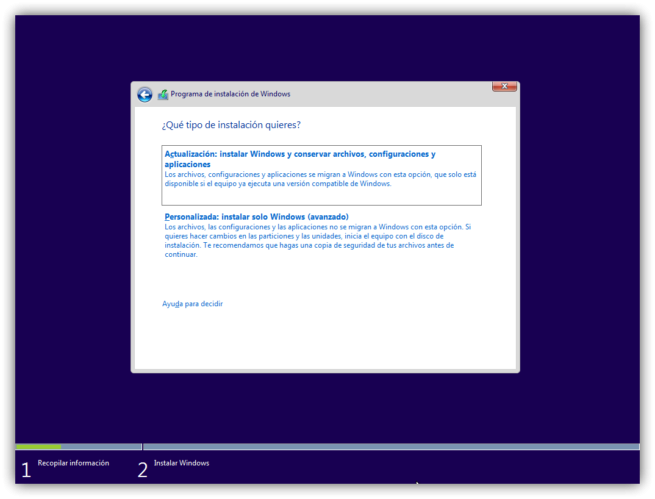
¿Y en el peor de los casos?
Si nada de lo anterior funciona, podemos utilizar herramientas de terceros para hacer copias de seguridad del estado de Windows (Aplicaciones, datos, configuraciones) y posteriormente instalar Windows 10 desde cero.
Aunque lo recomendable sería únicamente realizar copia de seguridad de nuestros archivos personales, documentos, fotografías, firmas electrónicas y guardarlos en un medio externo como discos usb. Esta opción nos garantizará una instalación limpia de Windows 10 a pesar de que necesitaremos varias horas para hacer la copia de seguridad y posteriormente importarla al nuevo sistema recién instalado.




